すべてのカテゴリ
新着有料ブログ
64 件中 1 -
60 件表示
.png)
kintoneのおすすめプラグイン(rex計算式プラグイン):業務効率化のための究極のツール
kintoneの標準機能でも提供されている計算フィールドは便利ですが、特定の高度な計算や関数を利用したい場合には限界があります。そのような場合に頼りになるのが、kintoneのrex計算式プラグインです。この記事では、rex計算式プラグインの特徴と利点について解説します。
1. rex計算式プラグインの特徴
豊富な計算関数の利用: kintoneの標準計算フィールドでは利用できない高度な計算関数を活用できます。例えば、IFS関数やMID関数など、より複雑な条件式や文字列操作を行うことができます。
計算と手入力の両立: kintoneの計算フィールドでは手入力はできません。しかしrex計算式プラグインでは、計算と手入力の両方をフィールドに組み込むことができます。これにより、自動計算と手動入力の両方を組み合わせて、柔軟なデータ管理を実現することができます。
一括計算と循環参照: rex計算式プラグインでは、一括計算や循環参照など、より複雑な計算処理も可能です。大量のデータに対して一括で計算を行ったり、複数のフィールド間で相互に参照しあうことも容易です。
2. 活用事例
経費精算: rex計算式プラグインを活用して、経費精算システムを構築することができます。交通費や飲食費などの経費を自動計算し、合計金額を表示するだけでなく、手動で入力する項目も統合して管理することができます。
在庫管理: 商品の在庫数や受注数量、出庫数量などの計算にrex計算式プラグインを活用することができます。在庫レベルの自動計算や再注文ポイントの設定、在庫の一括更新などを効率的に行うことができます。
3. rex
0
.png)
kintoneの苦手なこととその対策方法:ビジネスプロセスを改善するためのアドバイス
kintoneは、多くの企業が業務効率化やデータ管理のために活用している強力なプラットフォームです。しかし、一部の業務や機能においては、kintoneが苦手とする部分もあります。以下では、kintoneの苦手なこととその対策方法について解説します。
1. アプリ間の連携(リレーション)
kintoneはアプリケーションごとにデータを管理するため、異なるアプリケーション間でのデータ連携が難しい場合があります。例えば、顧客情報と注文情報を別々のアプリケーションで管理している場合、それらのデータを自動的に関連付けることが難しいです。
対策方法: rex算式プラグインを使用して、関連するデータを一元管理することができます。また、関連レコード集計プラグインを活用して、異なるアプリケーション間でのデータの集計や集約を行うことができます。
2. 複雑な計算(kintone≠エクセル)
kintoneはエクセルのような高度な計算機能を持っていません。複雑な計算や関数を使った処理を行う場合、kintoneでは実装が難しいことがあります。
対策方法: rex計算式プラグインを活用して、より複雑な計算や条件分岐を行うことができます。また、必要に応じて外部の計算ツールやプログラムとの連携を検討することも有効です。
3. 帳票作成
kintoneは帳票作成に特化した機能を持っていません。レポートや帳票を作成する場合、十分な柔軟性やカスタマイズ性が求められることがあります。
対策方法: kintoneのデータを外部ツールやサービスにエクスポートして帳票を作成する方法があります。また、帳票作成に特化したプラ
0
.png)
WordPressのプラグイン紹介!「Elementor」
こんにちは、iidaksです!今回は、私がWordPressでいつも使用しているプラグインを紹介します。Elementorとは?Elementorとは、WordPressのデザインや構築を簡素化するためのポピュラーなプラグインです。Elementorを使用すると、コーディングの知識がなくても、直感的なドラッグ&ドロップを使って、ウェブページを作成することができます。Elementorでできること専門的な知識がなくても簡易的なホームページ制作が可能です。主な機能としては、・直感的にデザインできるサイト制作・多彩な要素とウィジェット・レスポンシブ対応・カスタムCSSやHTMLの追加・アニメーションとエフェクト・SEO対応です。さらに、他のプラグインやテーマと組み合わせることで、さまざまな機能を追加することができます。いかがでしょうか?ノーコードでホームページが作れるところが一番の魅力ポイントですね!!また、必要に応じてcssやhtmlが追加できるのでオリジナルデザインが作りやすいです。直感的にホームページが作れるので、初心者さんにも簡単に作ることができます。しかし、要素やウェジェットはコードで使用されている名前なので基礎知識はあったほうが使用しやすいのかなと思います。最後まで読んでくださりありがとうございました!
0
.jpg)
wordpress(ワードプレス)プラグイン
こんにちは。
今回は、Blog「WordPressって何?」で触れていたプラグインについてお伝えします。
プラグインは、WordPressに機能を追加できるツールのことを指します。
無料・有料、公式・非公式のものが多数ありますが、私の販売しているホームページでは、無料で公式のものを必要最低限で使用しています。
なぜ最低限にしているかといますと、サイトを表示する速度が遅くなってしまったり、アップデートに時間がかかってしまいます。
また、プラグイン同士で相性が悪いものもありますので、不具合の原因になることもあります。
私がホームページ制作をするのによく使用しているプラグインを簡単に紹介しますので、参考にしていただければと思います。
Akismet:スパムコメントを防ぐ。All in One Migration:サイト移行するためのツール。
BackWPup:サイトのバックアップをとってくれる。
Contact Form 7:お問い合わせフォームを作成するのに使用。
Elementor:ウェブページやコンテンツをデザイン・構築するためのツール。
0

ブログの便利機能を使おう!
こんにちは、今回は追加しておくと便利な機能について説明します。Wordpressにはプラグインという機能があり、これをインストールすることで目次や吹き出しをつけたりお問い合わせフォームを作ったりすることができます。①最低限いれたほうがいいプラグインGoogle XML sitemap:新しい記事の更新情報をGoogleにつたえる機能Akismet Anti Spam:スパム対策のプラグインSite Guard WP Plugin:Wordpressのセキュリティプラグイン。自身でブログの管理をする必要があるので、必須。②あると便利なプラグインRinker:Amazonや楽天の商品ページを見やすくするもの ブログにリンクを張ることができるので、クリックすることで直接、Amazonや楽天のページへ移動できるContact Form7:お問い合わせフォームを楽々作成可能 企業案件をこなすときの窓口として使用すると便利EWWW Image Optimizer:ブログに乗せる画像を圧縮することでページの読み込みをスムーズにするよりよいブログの作成のために、こういった機能をしっかり使えるようになりましょう!
0

WordPressのプラグイン機能について
今回の記事では、WordPress(ワードプレス)の主要な特徴の一つであるプラグインに焦点を当ててご説明します。
プラグインを活用することで、ウェブサイトに様々な機能を手軽に追加することが可能になります。
例えば、以下に私が個人的にホームページに追加したいと考える機能をいくつか挙げてみます。
・お問い合わせフォーム・各ページにPHPやJavaScriptのコードを挿入したい
・特定の日付を設定して、記事を自動的に非表示にする機能
・新着記事に「new」マークを表示する機能
・ページの複製
・アクセス解析
・目次を簡単に生成する機能
・これらの要望は、すべてWordPressのプラグインを用いて実現することができます。
WordPress以外のウェブサイト作成ツールでは、これらの機能を実装できるものもありますが、実現できない機能も多く存在します。WordPressでは、一般的に思いつくほとんどの機能をプラグインを通じてカバーできます。そのため、細かなカスタマイズを低コストで、かつ比較的容易に行いたい場合には、WordPressでのサイト構築をお勧めします。
多くのホームページ作成ツールが存在しますが、プラグイン機能を提供しているのはWordPressだけだと思います。
他のホームページ作成ツールについては、以前の記事で紹介していますので、そちらもご参照ください。
https://coconala.com/blogs/3036224/387729
もしサイト作成の際に特定の機能の追加についてご相談がありましたら、お気軽にご連絡ください。プラグインを使って対応可能な内容であれば、無料
0

Bubble ARプラグイン SwiftXR Viewer でARを作ってみましょう!(初心者向け)part.3¦BubbleでAR体験をしよう!
Part.2ではSwiftXRサイトで顔追跡(Face Tracking)の設定と王冠(3Dモデル)をアップロードしました。今回は王冠(3Dモデル)を頭に付ける調整とBubbleの画面でAR体験ができるようにしましょう!完成画像↓1.SwiftXRサイトで王冠を頭に付ける調整をしましょう!前回はSwiftXRサイトで王冠(3Dモデル)をアップロードするまでをしましたね!今回は王冠を頭に付ける調整をしましょう!※Part.2の続きです!今回からご覧の方はPart.2をご覧ください。1-1.王冠を頭に付ける設定”顔追跡(Face Tracking)”をクリックしましょう!【画像_1】顔追跡(Face Tracking)をクリックすると下が開きます。顔上の3Dオブジェクトを調整する(Adjust 3D Object on Face)をクリック【画像_2】1-2.顔上の3Dオブジェクト(王冠)を調整します顔上の3Dオブジェクトを調整する(Adjust 3D Object on Face)をクリックをすると【画像_3】になります中央画像の黒い物が王冠です。中央画像の右側にある上からサイズ・移動・回転で王冠を頭に付ける調整をします。【画像_3】①最初に一番上のサイズで王冠を顔(白い顔)に合うくらいのサイズにします【画像4】②王冠の飾りが顔側になっていますので回転Yで外側にします【画像5】③顔(白い顔)の向きを変えるにはマウスを押さえながら動かします。 顔正面に向けて位置Yで上下に動かしてイイ位置にしてください!【画像5】④顔(白い顔)を横にすると王冠との間が空いています。これを調整しましょ
0

Visual Studio Code Editorの利用を便利するプラグイン
ウェブ制作に使えるオープンソースの高機能コードエディター「Visual Studio Code Editor」には、作業効率を上げてくれる便利なプラグインが搭載されています。本記事では、VS Codeの利用を便利するプラグインを9つ紹介します。Auto Close TagAuto Close Tagは、自動でHTMLとXMLの終了タグを補完してくれるプラグインです。タグを書く際に開始タグを入れると、自動で終了タグが作成されます。終了タグを入力する必要がなくなるため、コーディング作業が効率化されます。Auto Rename TagAuto Rename Tagは、開始タグを修正する時に一緒に閉じタグを修正してくれるプラグインです。入力の手間が大きく減るため、Auto Close Tagと同様にコーディング作業が効率化されます。Highlight Matching TagHighlight Matching Tagは、対となる開始タグと終了タグをハイライトしてくれるプラグインです。HTMLでタグの相互位置を把握しやすくなるメリットがあります。HTML CSS SupportHTML CSS Supportは、HTMLでClass名を入力する時に、CSSファイルで定義されているClass名を読み込んで、補完してくれるプラグインです。使い回しするスタイルのブロックがある場合、Class名の打ち間違いを防げたりするメリットがあります。indent-rainbowindent-rainbowは、インデント数に応じて色分けし、ソースコードを見やすくするプラグインです。インデントを色分けしてく
0

革新的なウェブ開発!WordPressがヘッドレスCMSで新たな進化を遂げる
[👦質問者]
「WordPress ヘッドレスCMS」の利点はどのようなものですか?また、他のCMSと比べてどのような特徴がありますか?
[😺阿修羅ワークス]
WordPress ヘッドレスCMSの利点はいくつかあります。
フレキシブルなカスタマイズWordPress ヘッドレスCMSは、フロントエンドからバックエンドまでの機能を切り離すことができます。
これにより、フロントエンド側で使用するテクノロジーやフレームワークを選択する自由が生まれます。
例えば、ReactやAngularなど、最新のJavaScriptフレームワークを使用したい場合でも利用することができます。
スケーラビリティWordPress ヘッドレスCMSは、高いスケーラビリティを持っています。
大量のトラフィックやユーザー数の急増にも対応することができ、パフォーマンスが低下することはありません。
セキュリティWordPress は非常に人気のあるCMSであり、多くのプラグインやテーマが使用されています。
ヘッドレスCMSでは、フロントエンドにはバックエンドへの直接アクセスがないため、セキュリティ上のリスクが低減されます。
再利用性コンテンツやデータはAPI経由で提供されるため、同じコンテンツを複数のプラットフォームやデバイスで再利用することができます。
これにより、開発効率が向上し、コンテンツの一貫性が保たれます。
他のCMSと比べて、WordPress ヘッドレスCMSは柔軟性とスケーラビリティの面で優位です。
さまざまなテクノロジーを利用することができるため、開発者は最適な技術スタックを選択することがで
0

ブラックフライデー購入品
ブラックフライデーで沢山の諭吉とさよならしたyukiです😇欲しいものが多すぎる…!正直今回欲しいけど見送ったものが大量でした…。1 Toko Graphicsまず、ずっと欲しかったToko GraphicsのAE版Graphics Packを購入しました。Premiere Pro版と悩みましたが…こちらの方がカスタム性があるのでAfter Effects版に決めました。こちらは$41で購入出来たのでお得!ブラックフライデーを待ってよかったです🥰動画編集でたくさん活用出来たらいいなと思いつつ、正直まだ全部見れてません😂2 Envato ElementsサブスクEnvato Elementsの年間プランを初めて購入しました!After EffectsやPhotoshopの高品質テンプレート等もあり…使いこなせるか不安ではありますがあって損はないだろうと!こちらは$99での購入でした💸💸3 メモリ増設これもずーっと欲しかったのでAmazonブラックフライデーで購入しました!元が32GBメモリを積んでいたのですがもっと欲しくて…今回追加で32GB購入して64GBになりました👏🏻👏🏻💗After EffectsもLive2DもBlenderも、わたしが興味のあるものは全てメモリをたくさん使うので買って本当によかったです😌💖32GBで¥7,880で購入出来たので本当にお得!4 欲しかったけど今回は見送ったものAE系のプラグイン全般!!!!!こちらわたしのtoolfarmのWish Listです。Optical FlaresとDeep Glowは特に購入迷ったのですが…まだまだ現状After
0

安定性と信頼性をサポートするプラットフォーム
現代のビジネスやプロジェクトでは、安定性と信頼性が成功への鍵となります。信頼性の高いデータと効果的なリスク管理が必要です。このブログ記事では、安定性と信頼性をサポートするプラットフォームに焦点を当て、その機能と有効な利用方法について詳しく説明します。
(ツールナンバー3275)多彩な機能
このプラットフォームは、安定性と信頼性を確保するための多彩な機能を提供しています。
リスク管理: リスクはビジネスにおいて避けられない要素です。このプラットフォームは、リスクを評価し、適切な対策を講じるためのツールを提供します。プロジェクトやビジネスのリスクを最小限に抑えましょう。
データ分析: データは意思決定の基盤となります。このプラットフォームはデータの収集、分析、可視化をサポートし、ビジネス戦略の決定に役立ちます。データから得られる洞察を活かしましょう。
セキュリティの強化: セキュリティは信頼性の基本です。このプラットフォームはセキュリティの強化と監視をサポートし、データとプロセスの安全性を確保します。
有効な利用方法
このプラットフォームを最大限に活用するために、以下の方法が考えられます。
リスクの最小化: リスク管理ツールを利用して、プロジェクトやビジネスのリスクを評価し、最小化しましょう。事前にリスクを予測し、対策を講じることが成功への道です。
データ駆動の意思決定: データ分析を活用して、データ駆動の意思決定を実現しましょう。データから得られる洞察を活かし、効果的なビジネス戦略を策定しましょう。
セキュリティの確保: セキュリティツールを活用して、データとプロセスを保護しまし
0
500円

JetPackのコンタクトフォームからメールが届かなくなった
先日までJetPackのコンタクトフォームからきちんと問い合わせメールを受信出来ていたのに、お客様から別方法で「重複したらすみません。エラーだったので」と言われました。
おかしいところがないか調べてもらえませんか?
そんなご相談をお受けし調査しました。
症状
・JetPackのコンタクトフォームを固定ページ(お問合せ)及び記事下に挿入している
・先日まできちんとgmailに転送され使えていた
・エディタはクラッシックエディタを利用
結果
PHPのバージョン調整でうまくいきました
この記事は2023年9月現在の情報となります
調査
ご依頼頂いてから早速当方が固定ページ(お問合せ)及び記事下のフォームよりテスト送信しました
結果は正常に届きました
(edgeとchromeを利用)
但しお客様から立て続けにエラーの画面が出たとの事で調査したところ、ファイヤーフォックスではお指摘のエラーが出ました
勿論ファイヤーフォックスは最新版であることを確認済みです
恐らくですがsafariあたりで送信した際に同様のエラーが出たものと思われます
エラー内容はWordpressにありがちな、重大なエラーが発生しましたです
JetPackは有能なプラグインですが他との競合によるトラブルも多く、Wordpress本体の更新時や他のプラグインの競合時にエラーが発生することが多いです
プラグインも探ってみましたが異常なしだったので、サーバーの調査に移ったところ、PHPのバージョンが7系から8系に変わっていました
Xサーバーでは両方とも推奨項目で選べるのですがどうも8系にしてあるのがエラーの元だったようです
0

プラグイン「Jetpack」を入れるとAIで記事生成ができる
「Jetpack」の新機能で、AI生成の記事が可能になりました。ブロックエディターの利用のみと思います。テーマを与えると300-500文字が1分程度で執筆。
早すぎて驚きます。2023/6/18 時点では試験中のようで「無料」でした。使い方
1 プラグイン「Jetpack」のインストール
2 メールアドレスやアカウントの設定して「有効化」
3 投稿ページにブロック「AIアシスタント(実験中)」があるので挿入する
4 指示をいれる5 1分程度で記事ができるので、自分で書き換えてください。
注意点
●情報の精度に問題があるので必ず確認が必要
●記事としては、補足レベルでしかない
●SEO対策になるレベルの文章ではない●いつ有料になるかわかりません
使った感想として、ChatGPT-4.0を使ったほうが圧倒的に良い記事が書けます。「Jetpack」のプラグインは実用レベルには程遠いです。AIに記事を書かせたことがない人は試してみると面白いかもしれません。驚いたのは、このようにAI生成の機能を持ったプラグインが出てきていること。近い将来は精度が格段にあがり、WordPress内で記事生成や画像生成までも行ってくれるAIがでてくるかもしれません。
0

WordPressにはElementorプラグインを!
Elementorは、WordPressウェブサイトを構築するための非常に人気のあるプラグインです。意外と歴史は古く2016年からリリースされていたようです。WordPress上でノーコードで構築できるので、製作者や運営者の双方の利点が強い。お客様にも非常に喜ばれており、リアルタイムな更新が可能になっております。またレスポンシブ設定が視覚的に構築できるので、面倒なCSS設定から開放されるので、時間とコストの削減に貢献しております。Elementorの魅力的な特徴についていくつか説明します。ビジュアルなエディターElementorは、ビジュアルなエディターを提供し、実際のウェブページのように直感的に編集することができます。ドラッグアンドドロップのインターフェースを使用して、テキスト、画像、ボタン、フォームなどの要素を簡単に配置およびカスタマイズできます。コーディングの知識がなくても、プロフェッショナルなデザインを作成することができます。レスポンシブデザインElementorは、レスポンシブデザインに対応しています。作成したウェブページは、さまざまなデバイスや画面サイズに自動的に適応されます。デスクトップ、タブレット、スマートフォンなど、さまざまなプラットフォームで一貫したユーザーエクスペリエンスを提供することができます。プリメイドテンプレートElementorには、多数のプリメイドテンプレートが用意されており、ワンクリックで使用できます。これにより、デザインの基盤をすばやく構築し、時間を節約することができます。また、これらのテンプレートはカスタマイズ可能であり、独自のデザインに変
0

絶対に使うべき!ChatGPTに最強のプラグインが導入
ここ最近ChatGPTに様々なプラグインが導入されてきました。その中でも、一番興味深いものとして挙げられるのが、ウェブブラウジング機能です。このプラグインが、まさに今まで筆者が求め続けていた最強のパーツになろうかという状態です。そこで今回は今回新しくChatGPTに導入されたこのウェブブラウジング機能について、どんなことができるのか、また実際に使ってみた感想なんかをお伝えしていきますね!ChatGPTといえば、おそらく地球上でもっとも有名になっているAIであることは承知の事実だと思われます。現に、昨今の書店でのこれに関連する書籍の増加具合からそれがよそうできます。筆者がAI業務に携わり始めたころは、そのような書籍は全くなく、あったとしても書店の片隅にある程度でした。それが最近はどうでしょう?つい先日ふらっと立ち寄った某〇ュンク堂では、もはやドカンとそのコーナーが作られており、注目度が上がってきていることを実感できます。とはいえ、確かに文章作る点においては相当な実力を備えているこのChatGPTではありますが、最大の弱点として挙げられているのがそのデータの古さです。ChatGPTが学習しているデータは、2021年の7月(だったはず)までのものとなっています。つまり、リアルタイムの情報は取ってくることができないのです。また、そのデータの信ぴょう性に関しても、かなり疑わしい問題となっており、正しさが求められるような情報を信じるのには非常に危険ではありました。そんな状況下ではありつつも、そもそものツールとしての有用性が非常に高いころから、世間的にも認知度が広がってきたわけです。で。つい
0
.jpg)
【WordPress】初心者でも簡単に使えるノーコード開発プラグイン6選
WordPressは、ノーコード開発に向けて使いやすくカスタマイズ可能なCMSであり、数多くのプラグインが存在しています。以下は、WordPressでノーコード開発をするためにおすすめのプラグインです。ElementorElementorは、直感的なドラッグ&ドロップのインターフェースを備えた優れたページビルダープラグインです。テーマのカスタマイズやレイアウトの作成が非常に簡単で、多くのテンプレートが用意されているため、初心者でも簡単に操作することができます。JetpackJetpackは、WordPressの機能を強化するためのオールインワンのプラグインです。その中には、SEO、スパムフィルタリング、バックアップ、アクセス解析、スライドショー、フォーム作成など、多数のツールが含まれています。WooCommerceWooCommerceは、WordPressでオンラインショップを作成するためのプラグインです。直感的な設定で、製品のリスト、カート、チェックアウトを簡単に設定できます。プラグインには、配送や支払い方法を設定するための多数のオプションがあります。Yoast SEOYoast SEOは、SEOを改善するための最も人気のあるプラグインの1つです。Yoast SEOは、ページのタイトル、メタタグ、キーワード、テキストを最適化するのに役立ちます。プラグインはまた、ページのコンテンツを解析し、改善のための提案を提示する機能も持っています。Contact Form 7Contact Form 7は、お問い合わせフォームを簡単に設定できるプラグインです。このプラグインは、カスタムフ
0

WordPressでメディアへの追加・削除の権限を付与する
WordPressには、管理者・編集者・投稿者・寄稿者・購読者の権限があって、権限によってそれぞれ出来ることが違います。▼管理者はメニューが多い▼一番出来ることが少ない購読者の管理画面に至ってはこれしかない。今回のブログでは、この購読者権限に、メディアへファイルをアップロード・編集・削除の権限を付与するやり方を画像たっぷりでお届けしていきます。購読者権限を作成する!まず購読者の権限を持つアカウントを作ります。左のメニューより、ユーザー→新規作成と進みます。入力が終わったら一番下の[新規ユーザーを追加]を押します。▼購読者権限を持つアカウントの作成ができました!購読者のアカウントでログインしてみます。メディアという項目がありません。では次に、「User Role Editor」というプラグインを使って、メディアへのアクセス権限をつけてみます。User Role Editorプラグインを使ってみよう!管理者アカウントでプラグインを入れます。左メニューより、プラグイン→新規追加→User Role Editorをインストールし、有効化します。user role と検索すると出てきます。インストールして有効化すると、左メニューのユーザーの中に、[User Role Editor]という項目が追加されますので、こちらをクリックして、購読者にメディアへのアクセス権を付与します。一番上のSelect Role...(役割を選択し...)で購読者を選択した状態で、下の方にある、upload_filesにチェックを入れて、右にある[Update(更新)]をクリック。確認画面が出るので確認して[Y
0

WordPress 会員管理プラグイン
WordPressで会員管理サイトを作成できる主要な無料プラグイン Ultimate Member、Simple Membership、WP-Members を比較しました。会員管理に要求される機能 会員登録/ログイン機能、コンテンツの会員限定閲覧 が基本機能になります。プロフィール登録の項目追加の要求もあります。会員一覧表示や会員の絞り込み検索機能の要求もあるかもしれません。
また会員レベルを設定し、会員レベルで閲覧を制限する要求もあります。会員レベルとしては有料会員を設定し、有料会員の課金決済の要求があります。さらに有料会員のサブスクリプション決済も考えられます。
さらなる要求としては、会員間のコミュニケーション機能の充実があります。プライベートメッセージやユーザーフォロー機能、ユーザー個別のフォトや記事の掲示等の機能です。
以下の比較表をご参照ください。プラグイン選定の基本 定期的にアップデートされてないプラグインはセキュリティ上の脆弱性が懸念されます。最新の更新が 〇1ヵ月以内 最低でも△1年以内が望まれます。
有効インストール数や日本語化も、選定の基本として有効な情報です。
WP-Membersは更新頻度が低いようです。機能の比較すべてのプラグインで会員管理の基本機能は実装されています。
SimpleMembershipは、有料会員サブスクリプション課金決済が無料機能に含まれています。
UltimateMemberは機能が充実しています。コミュニケーションサイトやマッチングサイトへの拡張も可能です。
WP-Membersは機能が限定されます。料金の比較 Si
0

WebP(ウェッピー)とは?
ホームページの表示速度は、SEO対策においても重要な項目です。ファイル形式で一番容量を使うのがやはり動画や画像ファイルです。特に画像はよく使う要素です。2010年にGoogleが開発したWebP(ウェッピー)は、サイト制作においてもSEOの観点から推奨されています。画像の圧縮率が高く、表示速度の高速化できます。又、発表当時は、一部のブラウザー(Safari、EIなど)が非対応だった事から、利用率が低かったのですが、2023年1月時点では、主要ブラウザーでも対応しています。「WordPress」の場合は、やはり便利なプラグインがあります。オススメのプラグインは「EWWW image Optimizer」です。設定により画像のリサイズやファイル形式をWebP(ウェッピー)に変換してくれます。▼「WordPress」管理画面→「プラグイン」→「新規追加」→検索窓に「EWWW」と入力。▼「今すぐインストール」→「有効化」「EWWW image Optimizer」の「設定」→「基本」WebP 変換→「ほかのブラウザでは元の画像を提供し、対応するブラウザ用では画像を次世代の形式に変換します。」の項目にチェックが入っているかチェックする。以上プラグインを導入し設定をするだけで完了です。その他の機能として・遅延読み込み→画像が表示領域に入った (または入ろうとしている) 時にだけ読み込まれるため、読み込み速度を改善します。・画像のリサイズが出来る為、幅の上限、高さの上限(ピクセル単位)で設定できます。※ご注意:テーマによっては、画像が表示されない時があったりします。私も過去に「cocoon」
0

WoocommerceでNP後払い決済が利用可能です!
JUNGLEでは株式会社ネットプロテクションズ様とシステム連携契約を行い、WoocommerceでNP後払い決済を実装可能になるプラグインを開発いたしました。
JUNGLEをご利用になることでWordpressのECプラグインであるWoocommerceの決済にNP後払い決済をご利用いただけるようになります。
通常のNP後払いのほか、NP後払いwizにも対応。最新のリアルタイム与信にも対応しており、与信結果の即時開示による運用負荷削減と、ユーザーの利便性向上による売上アップが期待できます。
また、JUNGLEをご利用いただくことで本来自社カートシステムで株式会社ネットプロテクションズ様とのご契約時に発生するNP後払いの初期導入費用200,000円と月額固定費20,000円が免除されます。
※本プラグインはJUNGLEを利用しないWoocommerceでも動作いたします。プラグインのみのご利用をご希望の方はお問い合わせよりご連絡ください。弊社経由でのお申し込みの場合、無償で提供いたします。
0

ECツール「JUNGLE」がPAY.JPのWoocommerce決済プラグインを無料配布!
ECツールのJUNGLEではPAY株式会社様とパートナー契約を行い、WoocommerceでPAY.JPのクレジットカード決済を導入できる決済プラグインを開発・提供を開始いたしました。本プラグインをインストールすることで、WordpressでECサイトを作成できるプラグイン「Woocommerce」上でPAY.JPによるクレジットカード決済が利用できるようになります。
JUNGLE利用中のユーザーはもちろん、JUNGLEを利用していないWoocommerce利用者の場合も利用可能な決済プラグインとなっております。
※弊社経由でPAY株式会社とご契約を行うことで、本プラグインは無償で提供させていただきます。
0

WordPressサイトを使用する方必見! セキュリティ対策に関して
WordPressの利用を始める方が気になる事の一つとして、セキュリティ対策が上げられるのではないでしょうか?WordPressはデザイン性も高く利用しやすいので、世界で一番利用されているCMS(webサイトのコンテンツを作成、更新できるサービス)であるのと同時に、利用者数が多いので攻撃対象になりやすいです。私のサイトは大丈夫じゃないと思っている方!気をつけてください。私もWordPressを初めて利用した際にサイバー攻撃にあいました。自分のサイトが被害に遭わないために、最低限のセキュリティ対策はしておきましょう。簡単に実践できるセキュリティ対策を、順を追ってご説明させて戴きます。1 ログインパスワードの見直し最初は、ログインパスワードの見直しです。これがとても重要で、私がサイバー攻撃にあった原因でもあります。英語、数字、記号を混ぜて、文字列は出来るだけ長くすることとWordPressがパスワードの強化チェッカーを自動でしてくれるので参考にしましょう。パスワードの変更方法WordPressの管理画面から変更可能です。step1管理画面を開いてダッシュボード → ユーザー → プロフィール欄をクリックstep2画面をスクロールしてアカウント管理項目→新しいパスワード設定をクリックstep3新しいパスワードを入力してください。パスワードは「強力」になるまで設定するのがおすすめです。新しいパスワード設定をクリックするだけで、WordPress側が自動でパスワードを生成するのでそれを使うのがベストです。変更後、画面下までスクロールしてプロフィール更新をクリックして完了です。2 プラグイ
0

【Wordpress】セキュリティー対策のおすすめプラグイン3選
皆さんこんにちは。山本佑樹です。昨日は暑すぎたので、今年初めてエアコンをつけました。まだ4月なのに早すぎますね・・また気温下がったりするそうなので、体調管理には気をつけていきたいと思います。さて今回は、先日も記事にさせていただきましたWordpressのプラグインに関する内容です。Wordpressは世界のホームページでもシェア率が高い故に、サイバー攻撃として狙われやすいとも言われております。そういった攻撃からホームページを守るために、プラグインなどでしっかりセキュリティー対策する必要があります。セキュリティー対策としては、以下3つのプラグインがオススメです。①SiteGuard WP Plugin一般的に1番よく使われているプラグインではないでしょうか。迷ったらこちらを入れておけばいいかと思います。②Akismetこちらはデフォルトでインストールされてるかと思います。スパムコメント対策として使うことができます。③iThemes Securityこちらはセキュリティー対策できる数が豊富なので人気プラグインの一つです。日本語対応もされていますので、安心して使うことができます。以上となります。今回はWordpressセキュリティー対策のおすすめプラグインを3つご紹介させていただきました。ぜひ参考にしていただき、対策していただければと思います。少しでも参考になれば嬉しいです。
0

★WordPress絶対的オススメプラグイン4選★
こんにちは^^Sachiko DesignのSachikoです☆30代後半のママさんデザイナーです。初ブログは、Wordpressでホームページを作成する際にぜひ導入しておきたいプラグイン4選を紹介させていただきます!ネットで調べると色んなブログ記事でWordPressプラグインのオススメを紹介していますが、その中でも私がオススメしたい4選をご紹介させていただきます。①snowmonkey form**WordPressで確認画面もあるおしゃれな問い合わせフォームを作成できるプラグインです。②EWWW Image Optimizer**WordPress内の画像を圧縮し表示を最適化できるプラグインです。
インストールすると、今後Wordpressにアップロードする画像のファイルサイズを小さくしてくれます。画像のファイルサイズが小さくなる事で、サイト記事のファイルサイズ(容量)が小さくなり、結果としてページ読み込み速度が早くなります。(読み込みの速度はSEO的にとても大切です。)③Google XML Sitemaps**XMLサイトマップを自動的に作成して、Googleの検索エンジンにサイトがある事を、お知らせする手助けをするためのWordPressプラグインです。④BackWPup**ブログ記事などのバックアップを安定して行うためのプラグインです。
この4つは定番のプラグインですが、Wordpressを使用する場合はぜひ取り入れておきたいプラグインです。
ホームページの作成を依頼する際にも、知っていると違いますよね^^上記プラグインは、Sachiko Designにてホームペ
0

『Wordpress』プラグインをインストールする方法
こんにちは、山本佑樹です。先日からWordpressのプラグインについてご紹介させていただいておりますが、今回はそのプラグインのインストール方法を3つご紹介させていただきます。①WordPressの管理画面からインストールこちらが1番簡単な方法になります。以下がインストールの流れです。1、Wordpressの管理画面にログイン2、左側のメニュー「プラグイン」より「新規追加」をクリック3、右上の検索ボックスにインストールしたいプラグインを入力4、「今すぐインストール」をクリックして有効化これでインストールは終わりです。基本的にはこの方法でインストールするのが簡単なのでオススメです。②プラグインのファイルをアップロードWordpress公式配布サイトなどからダウンロードしたファイルをアップロードしていきます。1、Wordpress公式配布サイトからプラグインを検索し、Zipファイルをダウンロード2、Wordpress管理画面の「プラグイン」より「新規追加」をクリック3、「プラグインのアップロード」をクリック4、「ファイルを選択」もしくは「ドラッグ&ドロップ」でインストールあとは有効化して完了です。有料で購入したプラグインなどはこちらの流れでインストールすることになるかと思います。③FTPファイルに直接ダウンロードこちらはあまり使う機会はないかと思いますが、念のためご紹介致します。1、自身が利用している「FileZilla」「Cyberduck」などのFTP画面を開く2、「ドメイン名 → public_html → wp-content → plugins」とクリックし、pl
0

『Wordpress』プラグインを導入する際に注意したいこと3選
こんにちは、山本佑樹です。昨日はWordpressのオススメプラグインをご紹介させていただきましたが、今回はプラグインを導入する際の注意点を3つ挙げさせていただきます。Wordpressのプラグインは種類も豊富で便利なのですが、いくつか気をつけなければいけないことがありますので、ご参考ください。注意点①「必要なプラグインだけインストールする」プラグインは多く入れすぎるとファイルが重たくなり、サイトのパフォーマンスに影響してきます。なので、できるだけ不要なものは入れない方がいいでしょう。注意点②「ウイルスに注意する」プラグインをインストールすることでウイルスに感染するケースもあるようです。(私は経験がありませんが・・)対策としては、口コミや評判を確認する、Wordpress公式のプラグインをインストールする、更新日がかなり古いプラグインは避けるなどが挙げられます。導入したいプラグインを一度自身で調べるてみるのがいいでしょう。注意点③「一つ一つ順番にインストールする」プラグイン同士で干渉を起こし、不具合が生じる場合があります。もしそうなってしまった場合に、どのプラグインが原因か特定しにくくなってしまいます。プラグインを導入した際は、サイトの表示などに不具合が出ていないか都度確認するようにしましょう。以上、3つの注意点をご説明しました。今後Wordpressを作成する際に、少しでも参考になれば嬉しいです。
0

これだけは入れておきたい!Wordpressのオススメプラグイン5選
こんにちは!山本佑樹です!最近、娘が私と2人きりの時にちょっとだけ甘えてくるのが、すごく嬉しいです。まあこれもいずれすぐになくなるとは思いますが・・・今日はWordpressでホームページを制作する際にぜひ導入しておきたいプラグインを5つ紹介させていただきます。どのプラグインもいろんな方がブログ記事などでオススメされていますが、改めてご紹介します。①EWWW Image OptimizerWordPress内の画像を圧縮し表示を最適化できるプラグインです。②Contact Form 7WordPressで問い合わせフォームを作成できるプラグインです。③Google XML SitemapsXMLサイトマップを自動的に作成するためのプラグインです。④BackWPupブログ記事などのバックアップを取るためのプラグインです。⑤SiteGuardWordPressのセキュリティを強化してくれるプラグインです。以上5つは定番中の定番プラグインですが、Wordpressを使用する場合はぜひ取り入れておきたいプラグインです。ぜひ参考にしていただければと思います。当然ながら私がホームページを作る際にも導入しておりますので、ホームページ制作を検討されてる方はお気軽にご相談くださいませ。
0

Jetpackのアカウント作るとき
WordPressのプラグインでSNSとの連携をするときに、jetpackというプラグインを使うと便利です。ただ、このjetpackは、WordPress.comのアカウントを作る必要があります。無料で利用できますのでアカウントを作るときは、無料のプランを選んでください。私も、このjetpackのアカウントを作る説明に苦労することがあります。jetpackの設定画面から WordPress.comのアカウントを作る流れに乗ってくれる人は大丈夫です。検索してWordPress.comを見つけてアカウントを作ると、WordPressを公開する方の流れでアカウントを作ることになってしまうため、混乱してしまうのです。jetpackのアカウントを作るときは、WordPressのjetpackの設定画面のアカウントを作るのリンクから進むようにしてください。
0

All in one SEO Packの初期設定についてまとめました
まずは「All in one SEO Pack」をWordPressで作ったサイトにインストールします。https://[ドメイン名]/wp-admin/へアクセスし、ログインしたら「プラグイン>新規追加」より「All in one SEO Pack」を検索しましょう。下記の画像がAll in one SEO Packです。右上の「今すぐインストール」ボタンをクリックし、「有効化」させます。サイトマップの送信サイトマップが有効になっているか確認します。SNSとの連携設定SNSの連携を設定します。URLを入力し、サイトに登録することでSNSのアカウントとサイトを紐づけます。他のタブでは、記事がシェアされたときの詳細について設定可能です。自動更新の有効化プラグイン一覧から自動更新されるよう設定します。「自動更新を無効化」と表示されていれば、自動更新が有効になっている状態です。Google Search Consoleとの連携下記URLにサイトを登録し、Search Consoleを有効にします。search.google.com/search-console/about?hl=jaAll in one SEO Packでは、以下の画面にコードを入力して保存しましょう。こうすることでサイトのSearch Consoleに関する設定が完了します。Search Consoleについての詳細は下記リンク先にまとめました。Google Analyticsとの連携「雑多の検証」欄にコードを貼り付けることでGoogle Analyticsとの連携を有効にします。Google Analyticsに
0

【AfterEfects】RGBずれ(色収差)を簡単に表現するプラグイン
MVなんかに使われる表現で、よく見ますよね。しかし、これを作ろうとなるとレイヤーを複製して、ずらす工程があるのでめんどくさいです。そんなRGBずれを今回MV制作の一部に使ったので、紹介します。Quick Chromatic Aberration 2まずは「Quick Chromatic Aberration 2」をchromeで調べて、上のほうのリンクをクリック。そしたら、このページに飛ぶので「FREE DOWNLOAD」をクリック。このプラグイン無料なんです‼解凍できたら、「plug-ins」の中へ移動。C:\Program Files\Adobe\Adobe After Effects 2022\Support Files\Plug-insプラグインはココのフォルダに入ってます。次に、「Effects」のフォルダに「QCA2.aex」を移動するだけです。こんな感じになっていれば大丈夫です。ここでは導入までを記事にしました。埋め込みができないので、説明が難しいですね。ココナラ初記事です。おかげさまでMV制作のご依頼をいただいています。ありがとうございます。
0
整骨院様のサイトリニューアルを行いました!
整骨院様のサイトリニューアル
今回は整骨院様からのご依頼でサイトのリニューアルをお手伝いしました。
こちらの整骨院様は、オープン7年目で当時に作成したホームページをそろそろ刷新したいというご希望でした!
リニューアル前
まだまだ現役で使えそうな感じはしますが、やはりやや古さは否めません。webデザインも時代と共に移り変わるものなので仕方ありません!
こちらのサイトはワードプレスで管理されていたサイトですが、ここは時代を感じさせるところで『プラグイン』を複数導入し機能を補っていました。7-8年の間にワードプレスやサイト構成も急速に進化しプラグインを導入せずとも出来る機能がかなり増えています。※プラグインの入れすぎはサイト動作が遅くなりSEO的にも不利になるといわれています。
リニューアル後
今回、このようなサイトにリニューアルさせていただきました!
写真が多くイメージを持ってもらいやすいサイトデザインにして、ボタンをあちこちに配置して離脱率軽減を狙っています。
またこのデザインが古くなるまでサイト運用を楽しんでいたければ幸いです!微力ながら携わらせていただきありがとうございました。弊社ではWEBサイトのリニューアルなども行っております!ご不安な事やわからない事があれば弊社にお気軽にご相談ください!JTSystems
0

WordPressのSNS連携は「IFTTT」を活用しましょう
皆様こんにちは、月間平均 100 万 PV の個人ブログ「Jetstream BLOG」管理人 & ライターの 石井順 です。
皆さん、WordPress の SNS 連携は「IFTTT」を活用しましょう!プラグインなんていらない。もちろん手動で投稿する必要もない。「IFTTT」最高です^^「IFTTT」そもそも「IFTTT」ってご存知ですか?「IFTTT」は海外のサービスで日本語化されておらず英語表示となるので、その時点で若干ハードルは高めなのですが、、、「IFTTT」は、複数の WEB サービスを連携することができる素晴らしいサービスです。例えば、Twitter に投稿したら同じ内容を Facebook にも投稿したり、Instagram に写真を投稿したら Twitter に投稿したり、“OK Google、ツイート ホニャララ” と Google アシスタントに言ったらホニャララを Twitter に投稿してくれたりなどなど、ある一つのことをトリガーとして、事前設定しておいた複数の動作を自動で行くれるのが「IFTTT」です。その組み合わせは無限大。自由にカスタマイズすることができるので、使い始めると結構重宝したりもします。ブログ記事公開のお知らせも「IFTTT」でそして「IFTTT」では、WordPress 記事を公開したら Twitter や Facebook などの複数の SNS に記事公開のお知らせを投稿することだってできるんです。よく WordPress のブログ記事公開の SNS お知らせ投稿をプラグインで賄っている方や、手動で投稿している方もいますが
0

WordPressプラグインは徐々に減らしていきましょう
皆様こんにちは、月間平均 100 万 PV の個人ブログ「Jetstream BLOG」管理人 & ライターの 石井順 です。
今回は、『WordPress プラグインは徐々に減らしていきましょう』という私の個人的な提唱についてお話させていただきます。プラグインに翻弄されている人々、本当に多すぎ。そもそも仕様を理解していなかったり使い切れないプラグインはインストールすべきではないですが、すでに多くのプラグインをインストールしてしまっている場合は、徐々に減らしていくことを検討してください。WordPress デフォルト機能を活用すべきWordPress は日々進化しています。例えば昔は画像遅延読み込み(Lazy Load)や XML サイトマップはプラグインを利用したり自身でコードを追記したりしてカスタマイズする必要があったのですが、現在の最新版 WordPress では、Lazy Load や XML サイトマップの自動生成機能がデフォルトで備わっています。つまり、もはやそれらの機能をわざわざプラグインに頼る必要がないわけです。それらの機能をもたらすプラグインをインストールしている場合、下手すると機能がバッティングして不具合が生じたりする場合もあります。そもそもプラグインを一つでも多くインストールすると、その分サイトの表示速度も低下します。最近の WordPress はデフォルト機能も充実してきているので、それらの機能を活用すべきです。そして無駄なプラグインは削除削除。機能豊富なテーマも考え物WordPress ブログ初心者にとって、特に機能が豊富なテーマはありがたい存
0

WordPressのプラグインをインストールする手順
サポートを色々な人に行っている中で、共通の説明に関しては、ここに掲載してデータベース化と生産性の向上を図りたいと思います。ただ、有料で公開したいので、WordPressの画面の掲載は著作権など権利の関係で無理だと推測しています。そのため、可能な限り文字で、説明します。画像が無いと有料設定できない事がありましたので、工夫して掲載します。この資料を読んで難しいばいは、私にサポートの依頼をして頂けましたら幸いです。jetpackを例にしましたが、プラグインなら手順は同じなので、色々と活用して頂けると思います。
0
500円

Simple Sticky Footer(モーダルウィンドウ)|プーケットのタクシー屋が愛用していた便利なWordpressのプラグイン
そもそも弊社はタクシーアプリの開発・運用から始まり、志半ばで挫折...
そして、Whats AppやLINEのようなコミュニケーションアプリを利用し、オペレーターが、お客様からの注文を直接受けるタクシー配車サービスに舵を切り替えました。
その際、WEBのデザインとしては、まずモバイルフレンドリー!
お客様からお問い合わせは、ほぼ、スマホからということから、スマホ画面の下に、問い合わせできるSNSのアイコンを並べようというのが、デザインの第一条件でした。
いろいろなPluginを試しましたが、これを難なく実現できたのがこのPluginになります。
もちろん無料!
とりあえず、Whats App、Facebook Messenger、LINE、KAKAO、WeChatの5つのアイコンを並べて、各SNSコミュニケーションアプリの問い合わせ窓口へ導線を張っていました。
0

Polylang(多言語化)|プーケットのタクシー屋が愛用していたWordpressの便利なプラグイン
プーケットのタクシー屋の場合、いろいろな国からのお客様がいらっしゃった為、WEBの多言語化は必須でした。
多言語化Pluginは、多数存在しますが、これが一番使い勝手が良かったですね。
もちろん無料!
多言語化したランディングページ毎に紐づいたGoogle広告を出稿していたので、膨大なランディングページの管理にも役立ちました。
例えば、英語ページタイ語ページ日本語ページ韓国語ページ中国語ページを別々に作る時に、写真をその国の方たちの物を使うことで親近感をだそうとしたり、紹介する順番を変えたりっと作り込みをしていき、これらのページを多言語化した一つのページとして扱い、アクセスしてきた方のブラウザの言語設定に合わせ表示するといった事が、比較的容易にできました。
まあ、多言語化の難しいところは、そもそも、そのテキストを翻訳することなんですが...
0

AFS Analytics (アクセス解析)|プーケットのタクシー屋が愛用していたWordpressの便利なプラグイン
いや~、これにはお世話になりましたね~。
アクセス解析ではGoogle Analyticsもあるのですが、このPluginは、どこからアクセスしてきたのか?WEBのどこをクリックされたか?を一目瞭然で見ることができたのでWEBの改善には、とても役立ちました。普段使っているGoogle広告とGoogle Analyticsだけでは、どのような方が、広告を見てアクセスしてきたのか、何に興味を示したのか?まで分析しづらいので、このPluginだと細かく仕掛けを作れました。
そして、ある一定数までは、もちろん無料!
ちなみに2020年まで年間約6,500件のタクシーのご注文をいただいておりましたが、そのアクセス数は約10倍ですので、かなりのアクセス数があっても無料で使えています。個人的にはインターフェースも気に入っていて、とても思い入れのあるPluginです。
0

ワードプレスにインスタグラムを埋め込み!!すぐ使える実践ノウハウ!!
ワードプレスプラグインの『Smash Balloon Instagram Feed』を利用して、ホームページにインスタグラムで投稿した画像をきれいに表示させましょう!初心者向け!すぐ使える実践ノウハウ!!★初心者でも設定ができちゃう!★html.cssが分からなくてもソースコードを張るだけで誰でも表示ができちゃいます!
★プラグインの設定から表示ソースコードパターン3種類を
教えます。(一部有料です。)実際にやってもらえるように、1パターンのみ貼る方法を解説しますので是非やって下さい!!インスタグラムを埋め込みってなに??ワードプレス作成した自社サイトやネットショップの集客方法として、SNS、『インスタグラム』を活用している方は多くいらっしゃると思います。
今あるサイトには、SNSアイコンの設定で済ませていないですか?
せっかくインスタグラムを更新しているのに、アイコン表示だけは『もったいない』です!!
ホームページにSNSリンクボタンがあっても押す人って多くいるんでしょうか??
見ない人が多数だと思います。。
それなら!インスタグラムを表示させちゃいましょうよ!
ワードプレスプラグインの『Smash Balloon Instagram Feed』を利用すると!!
★こんな感じで表示ができちゃう★インスタグラムの設置パターン①スマホ表示の場合は、縦1列の表示になります。インスタグラムの設置パターン②スマホ表示の場合は、縦2列の表示になります。インスタグラムの設置パターン③スマホ表示の場合は、縦3列の表示になります。レスポンシブ対応で、スマホの時も見やすくカスタマイズが可能!!
0
500円

阿修羅ワークスプラグイン特別講座2 売れ筋商品のリサーチ方法 メルサーチプレス02
そのリサーチ方法というのはどうすればいいんでしょうか?リサーチ自体は割と単純です。メルカリの詳細検索で誰でも行うことができます。
ちょっとやってみましょう。はいっ!リサーチはスマホアプリからでもできますが、画面が共有できるようにPC版のメルカリでやってみましょう。
まずPCでメルカリを開きます。
上部にある検索ボックスの虫眼鏡のアイコンをクリックします。すると詳細検索画面が開きます。
商品の状態を「新品、未使用」にして、販売状況を「売り切れ」にチェックします。
あとで説明しますが、ここがポイントです。チェックしました!次に調べたい商品のジャンルをカテゴリーで選択します。
例えば、レディースのアクセサリー全般にしてみましょうか。しました!最後に価格帯を指定します。
最低価格に「1000」最高価格に「1500」と入力します。
1000円~1500円の価格帯という意味になります。ここまで設定したら [ 完了 ] ボタンをクリックします。入力しました!すると検索結果が表示されます。されました!
すごーーーいっ。これが売れた実績のある商品なんですね。はい。では、この検索結果からこのように3つ以上売れている同じ商品を探して下さい。
春の卒業シーズンなのかジャケットにつけるブローチが売れているようですね。えっ? 3つ以上売れてる同じ商品ですか?
同じ商品だと意味ないんじゃ……?ここで詳細検索で設定した内容の解説をしますね。
検索結果は直近の売れた実績のある商品を表示しているんですが、結局問題になるのは売れ筋商品だとして、それが自分でも仕入れられるか? ということなんですね。
「3つ以上売れ
0

Q.プラグインを1ヶ月プランのあとで買い切りプランを購入する場合はトータルでいくらかかりますか?
例えば、1ヶ月プランが4,000円の商品で、買い切りプランが30,000円だったとします。
※商品の定価は1ヶ月プラン+買い切りプランに近くなっています。1ヶ月プランのみの場合は4,000円となります。
1ヶ月後に買い切りプランを購入する場合は、4,000円+4,000円+30,000円=37,000円となります。
なぜこうなるかというとココナラのシステム上の問題です。
3つの理由があります。
1.ココナラにはリピート購入(割引)の機能がないため
2.ココナラでは出品者が細かく価格を決められず決められた価格帯しか選択できないため
3.細かい価格帯の商品を専用出品したくても最大出品数が20点までとなっていて既に最大出品数に達しているため
その代わりですが、「WP魔改造セット選び放題パッケージ3万で売ります」という商品を割安で用意しています。
3万円でリストに掲載されているプラグインをどれでも買い切りとして購入ができます。
ご検討下さい。
0

VueでElectronのアプリを作る
VueでElectronのアプリを作るElectron のフレームワークを使うと、複数のプラットフォーム(Windows/Mac/Linux)で動作するデスクトップアプリを開発できるのは、既に紹介してきた通りです。 今日は、Electron のフレームワークと Web 開発でよく利用される Vue を組み合わせて利用する例を紹介します。Vue を取り込むとさらに簡単にデスクトップアプリを作る事ができます。Vue を使うと便利な理由Vue を使うと簡単に Electron アプリが作れるのには理由があります。 これは、Vue でよく利用する「VUE CLI」が拡張機能で Electron のアプリ作成に必要な処理をやってくれる機能をサポートしているからです。この拡張機能(プラグイン)は簡単に追加できます。 その前に、最初に Vue のプロジェクトを作成します。VUE UI(vue ui)を利用しても良いですし、コマンドライン(CLI)を利用しても良いので Vue のプロジェクトを作成してください。 コマンドラインの場合は以下のコマンドを実行します。$ vue create [プロジェクト名] UI でもコマンドラインでも必要な情報を入力してまずは、Vue のプロジェクトを作成します。 これで、Vue のプロジェクトのテンプレートが作成されます。 まずは、このテンプレートのプロジェクトをそのまま Elecron のアプリにしてみます。ここで拡張機能(プラグイン)をインストールします。$ vue add electron-builder 実はこれだけで、Electron アプリの開発
0

DTM セール情報 ~種類一覧/情報収集~
DTMにおいて、新しい音源/プラグインや機材を導入するというのは少なからず高い買い物をする事が多いかと思います。
そんなお金がドンドン溶けていくこの沼を少しでも生きていく為には、『セール』時期を狙い買い物する事が大事になってきます。
今回は、DTMのセールはいつあるのか?、どのセールが特に大きいのか、失敗しない買い物をする為の攻略法などについてご紹介します。★ DTMセール時期 早見表1月 ホリデーセール
2月 バレンタインデーセール
4月 イースターセール
5月 ゴールデンウィークセール
※大型連休時
6~8月 サマーセール
9~10月 オータムセール/ハロウィンセール
11月 ブラックフライデーセール
※11 月の第 4 金曜日
12月 サイバーマンデーセール/ウィンターセール/クリスマスセール
※サイバーマンデーセールは、ブラックフライデー翌週の月曜
★ 特に大規模なセールについて(黒金)11 月の第 4 金曜日にあるブラックフライデー…通称『黒金』。
このセールが年間のセールの中で特に値引き率が高く大規模です。
もし、普段あまりに高く手が届かない製品があるならば、この黒金で狙うのも一つの手かと思います。
欲しかった製品を逃さない様に、特に要チェックです!
またサイバーマンデーセールもすぐにあるので、散財には気を付けましょう。★ DTMセールの情報収集セールの情報収集は本当に大事です。
欲しかった製品がセールしてるのはたまたま知った~、なんてやってたらチャンスを幾つも逃すことになるでしょう。
お得なチャンスを逃さない為にもちゃんと情報収集をする態勢を整えてお
0

プラグインの推奨環境について
こんにちは、DAINOSUKEです。今日は、普段仕事で使用しているAfterEffectsのプラグインのことでお話をしようと思います。ある、クライアント様の依頼でVideoCopilot社のElement3Dを使用し、作業をしておりました。作業は順調に進み、チェックを提出して先方様OKが出たので作業ワークデータを整理し納品をしたところ「チェックで見た画とワークデータの画が合わない!」という連絡を受けました。他の作業者と合わせてダブルチェックをしたはずなのに・・・と思いながらも、万が一のこともあり再度確認。・・・おかしいどう確認しても問題はなさそう収集したワークデータを確認しても問題なし今度は大丈夫だろうと、再度納品。「やっぱり画が合いません!」なんで~!!!???先方様からキャプチャ画像が送られてきました。!?画が違う!陰影がなくなって、マットな画になっている。色々とあれやこれや試して原因を探ってみたらはっきりとした訳ではないが理由が分かりました。Element3DはGPUにおいて推奨環境というものがあります。そこに記載されていないGPUを使用していると場合によって、正しく表示がされないことがあるようです。今回は、先方様のPCに入っているGPUが、その推奨にないものが使用されいたようでAOが正しく表示できないことが原因だったのです。古いGPUでもなかったので、大丈夫と高を括っていたことが間違っていたことに気づきました。近年、色々なソフトやプラグインが世に出ているけれど皆さんも、使用する際は使用PCの環境をちゃんと見て使用してくださいね!以上!ではまた!
0

AI Content Builderで手動生成を実行するとスケジュール実行準備中から進まない
可能性として他のプラグインも回していないでしょうか?
手動生成モードでは、プレイグラウンドとは異なり複数のスケジュールをバックグラウンドで動かします。
見出しを1つにしてもスケジュールが終わらない場合は、GPTのレスポンスの問題ではなく、WordPressで同時に実行しているスケジュールの件数による遅延です。
スケジュールは順次実行されていきますので、AI Content Builderの裏でスケジュールがたくさん動いていると順番が来るまで時間が掛かる、というのが原因となります。
まずスケジュールが実際にバックグラウンドで多数動いているか確認します。
確認はプラグインの「WP Crontrol」をインストールします。
使い方は「WP Crontrol 使い方」でネット検索して下さい。ダッシュボードの [ ツール ] → [ Cronイベント ] を開き、実行待ちのAI Content Builder以外のスケジュールが多数登録されていれば遅延確定です。
※あるいはそのサイトにアクセス数があり過ぎて、サーバー負荷が高く実行に遅延が生じているということも考えられます。
※フィード登録したフィードが多数動いていてもスケジュールが多数登録され遅延の原因となります。
遅延の解決策としては、
・バックグラウンドで同時に動かしているプラグインの実行頻度を下げるか停止する
・AI Content Builderを別のサイトで実行する
・サーバーのスペックを上げる
といったことが考えられます。
よく分からない場合は、Joint PressとAI Content Builder以外のプラグインを一
0

WordPressで会員制サイトプラグイン開発中
現在、会員制サイトのプラグインを開発中です。
機能ごとにプラグインを分けて開発しているので、全体としては8本程度の構成となる、中々大掛かりな開発です。
11月からちょくちょくやっているのですが、春までには出来上がればいいなぁと考えています。いや、初夏までには……。
なぜ8本かというと、会員制サイトといっても機能と役割が様々でユーザーによってやりたいことが変わって来るためです。
内訳はこんな感じです。
1.ログイン・マイページ系プラグイン
2.会員管理・有料記事系プラグイン
3.メルマガ・ステップメール系プラグイン
4.PayPal決済系プラグイン
5.マッチングサイト系プラグイン
6.ユーザー同士のメッセージ系プラグイン
7.掲示板系プラグイン
8.サイト内検索系プラグイン
これらを必要に応じて組合せて使用することになります。
しかし、これはプラグインのみでデザイン=テーマについては含まれていません。
会員制のサイトを作る上で、というか作って納品する上でネックになるのがデザインのカスタマイズです。
ネット上には会員制サイトを作るノウハウ記事があるんですが、いろんなプラグインを組合せて作る都合上、好きなテーマカスタマイズをする、というのが難しいんですね。
みなさんも経験があるかと思います。
私の狙いとしては自分が使用したいテーマで、テーマを選ばず会員制機能を実装して、デザインと機能を分離したいのです。
そうしないと、ツギハギだらけなので数ヶ月に一回はなにかしらの理由でどこかしらの機能が停止します。
まぁこれが厄介なこと厄介なこと……。
なので、結局一貫して一連の流れ
0

スコア後払い(@払い)Woocommerceプラグイン公開中!
JUNGLEでは株式会社SCORE様とシステム連携契約を行い、WordpressでECサイトを作成できるプラグイン「Woocommerce」に対応したスコア後払い(スコア@払い)決済プラグインをリリースいたしました。
JUNGLEをご利用のお客様はもちろん、JUNGLEをご利用でないWoocommerceをお使いの場合もご利用可能な決済プラグインとなっております。
弊社経由で株式会社SCORE様とご契約を行うことで、無償でご利用いただけるようになります。※弊社経由でのお申込みでないと無償提供できませんのでご注意ください
0
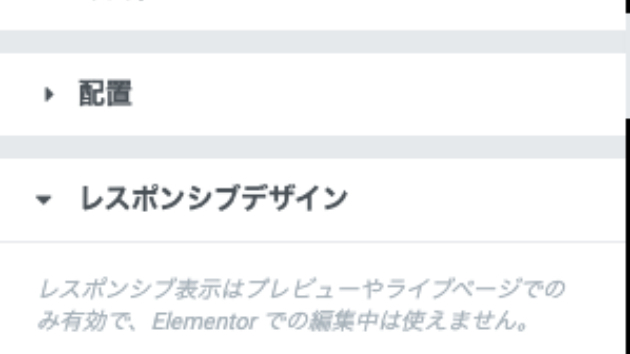
ELEMENTORでスマホ限定デザインを作る
WordPressのプラグインで、ブロックで編集できると人気のあるELEMENTORを使うと、簡単にスマホのみ表示される要素を設定できます。この画像の中で、レスポンシブデザインの項目を選択すると、デスクトップで隠す、タブレットで隠す、モバイルで隠すの選択ができます。これを切り替えることで、スマホのみ表示できる要素を設置できます。つまり、デスクトップとタブレットを隠すのスイッチをONにして、モバイルをOFFにすれば、スマホのみ表示させることができます。
0

【WordPress】ページ内に目次を追加する
WordPressで作成した記事に、目次を追加することで読者にわかりやすくしましょう。Table of Contents Plusというプラグインを導入することでページに目次を追加します。Table of Contents Plusは、WordPressにインストールすると、「見出しタグ」に合わせて自動で目次を追加してくれます。例えば、「h1」「h2」「h3」などのタグがページ上にあると下記のような目次が追加されます。1.大見出し 2.中見出し 3.小見出し
0

WordPressお勧めプラグイン
WordPressには多くのプラグインがありますがプラグインを入れすぎると動作が重くなったりエラーの問題が発生します。一般的に紹介されているプラグイン以外にバックアップとセキュリティー関係については無頓着な方もいるのではないでしょうか?そのような方にお勧めなのが、下記のプラグインです。BackWPupバックアップXO Securityログイン系のセキュリティを強化BBQ Firewallファイアウォール機能を追加
0

ワードプレスプラグイン紹介:開発者向けモニタツール
Query Monitorというプラグインを紹介します。開発者向けのマニアックなプラグインですが、ページ表示時の、フックやアクション、SQLなどを実行順に整形して表示してくれるものです。プラグインやテーマ開発中で、思ったような動きにならない~。といった時に重宝します!
0

ワードプレスプラグイン紹介!写真の右クリック禁止
仕事やプライベート制作で使う、ワードプレスのプラグインを紹介します。Webページに表示したいけど、ダウンロードされたくないなどの要件がたまにあります。商品画像など。そんな時に便利で使うのが「No Right Click Images Plugin」です。右クリック禁止が写真だけに適用されるのがイイです!記事も含めて全部右クリック禁止はいくつもプラグインありますが。そして、もちろん無料!気になる方はお試しください。
0

Simple Post Notes(コンテンツ管理)|プーケットのタクシー屋が愛用していた便利なWordpressのプラグイン
多言語化された膨大なページを運用している弊社としては、このPluginは神様のようでした。
ページのタイトルだけでは、もはやドレがナニか分からなくなっていた時に出会ったのがこのPlugin。
もちろん無料!
ポストやページの一覧に管理用の名称を一緒に表示してくれるのでタイトルとは別に、この記事が何なのかを一目で理解できるという優れモノでした。膨大なページを管理されている方には、是非お勧めしたいPluginです。
0

Elementor(ページビルダー)|プーケットのタクシー屋が愛用していたWordpressの便利なプラグイン
はじめて、このPluginを使った時は衝撃でした。
今まで、何時間もテーマを選び、試しを繰り返していた時間を返してくれ~っという思いも込み上げてきました...
標準機能だけであれば、もちろん無料!
標準の機能だけでも十分に、思った通りのページを作成することができました。
その他にも、同じようなページビルダーはあるのですが、そんなに大差はないと思います。
もう慣れてしまったので、これが一番使いやすいというだけですね。
レスポンシブなので、パソコン、タブレット、スマートフォンで、どのように表示されるか?も確認できますし、微妙な位置の調整も可能になります。
0

Q.メルサーチプレスで以下の情報は取得できますか?
1.商品情報
2.売り切れのみ
3.いいね数
4.閲覧数
5.指定した期間内で何個類似品が売れたかをカウント
上記の回答です。
1.取得できます
2.可能です
3.可能です
4.不可能です(閲覧数は出品者以外に公開されていないため)
5.可能です
0

Q.どのツールにも説明書は付属していますか?
どのツールにも説明書(マニュアル)が付属しています。
プラグインをインストールするとダッシュボードの左サイドメニューに該当プラグインのメニューが追加されます。
その該当プラグインのメニューの一番下に [ マニュアル ] という項目があります。
または、設定画面の一番左端のタブが [ マニュアル ] となっています。
購入前に確認する場合は、デモサイトに登録して頂き、デモサイトにログインすることで閲覧することができます。
0

Q.設定が難しい場合、質問は可能ですか?
質問は可能です。サポートフォーラムでこれまで寄せられた質問について回答しています。
過去の回答をご覧になると解決できることもあります。
ただし、実務は承っていません。具体的には設定の代行や設定を最適化するための調査などです。
これらは有料サポートとなります。
0
あなたも記事を書いてみませんか?
多くの人へ情報発信が簡単にできます。
ブログを投稿する
多くの人へ情報発信が簡単にできます。



.jpeg)





.png)

















































